
Utilisez Idea pour créer un projet hello world Spring Boot.
Description de l'environnement de développement :
(1) Spring Boot 2.7.0
(2) Idée : IntelliJ IDEA 2022.2.2
(3) OS : Mac OS
L'environnement est différent et certaines opérations sont légèrement différentes, mais l'idée générale est la même.
Dans le projet Spring Boot, le numéro de port peut être configuré dans le fichier à configurer, donc la solution la plus simple que l'on puisse imaginer est de modifier la configuration du port server.port dans l'application du fichier de configuration. (properties/yml) L'opération spécifique est :
. (1) Configurez d'abord server.port = 8080, exécutez la classe de démarrage pour démarrer l'application.
(2) Modifiez server.port = 8081 et exécutez la classe de démarrage pour démarrer l'application.
Cela démarrera deux applications Spring Boot avec des ports différents. Bien que cette méthode soit simple, son expérience de fonctionnement n'est pas conviviale et la modification du fichier de configuration dans un projet réel ne fonctionnera certainement pas.
Utilisez l'outil Modifier les configurations fourni par Idea pour configurer les paramètres de l'application.
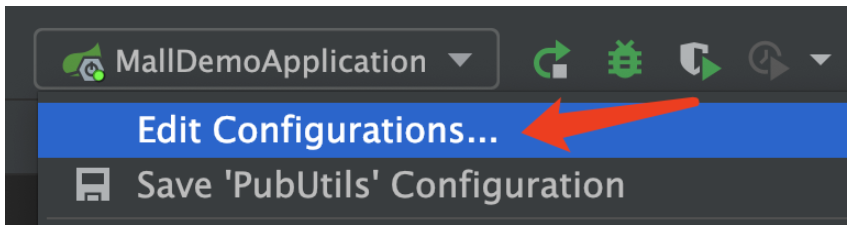
Cliquez sur Modifier les options pour ajouter des paramètres d'application :
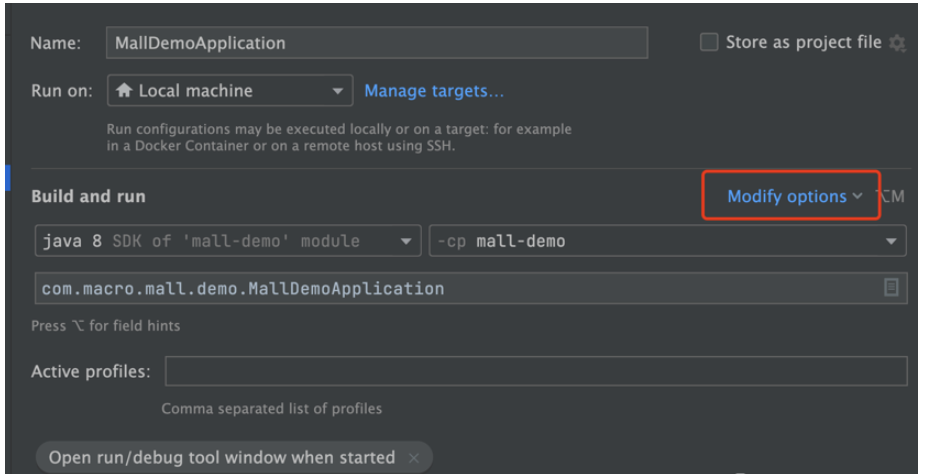
Outils de développement Selon les versions, l'interface peut être légèrement différente, mais vous pouvez toujours retrouver les arguments du programme :

Description :
(1 ) Options VM : les options VM sont en fait les variables d'environnement d'exécution dont nous avons besoin dans le programme. Elles doivent commencer par -D ou -X ou -XX. Chaque paramètre est séparé par un espace. active=dev#🎜 🎜#
(2) Arguments du programme : les arguments du programme sont le tableau de chaînes args[] que nous transmettons à la méthode principale. Il commence généralement par --, comme --spring.profiles.active=. dev; qui équivaut à -Dspring.profiles.active=dev, si les deux existent, la configuration des arguments du programme est prioritaire puis ajoutez une configuration --server.port=8081 :
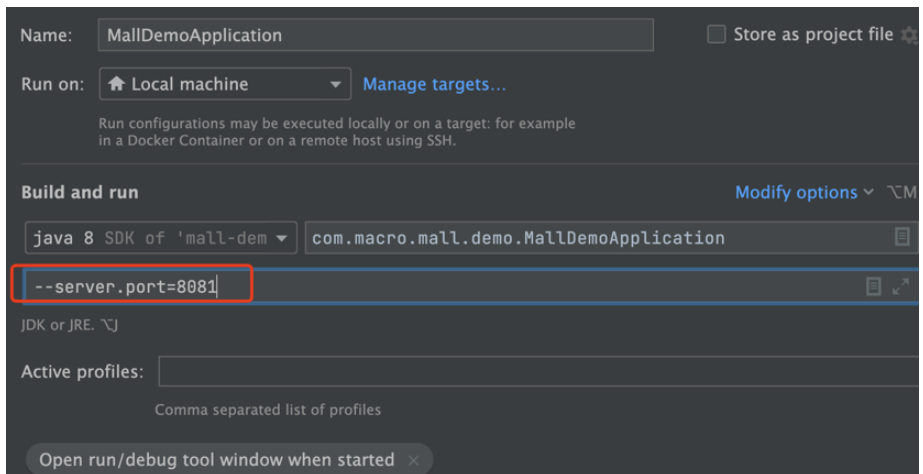
<component name="RunDashboard">
<option name="configurationTypes">
<set>
<option value="SpringBootApplicationConfigurationType" />
</set>
</option>
</component>#🎜 🎜 #
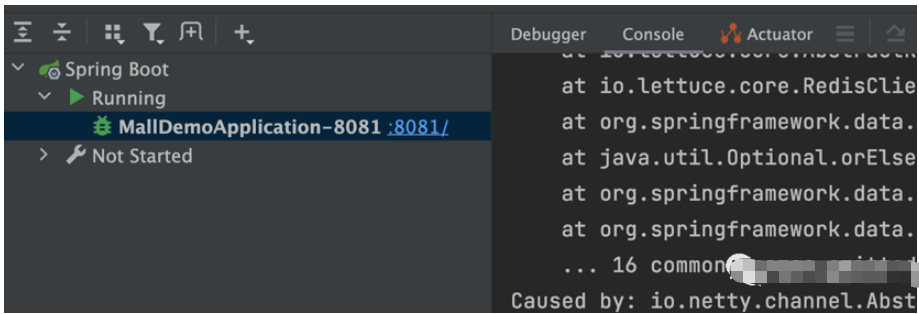 Vous pouvez copier une configuration ici :
Vous pouvez copier une configuration ici :
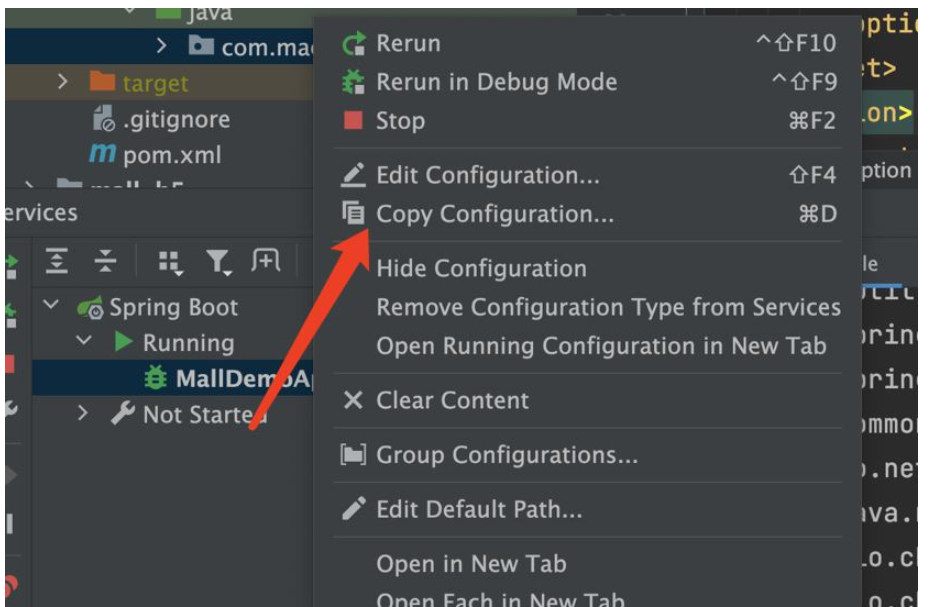
# 🎜🎜#De cette façon, vous pouvez démarrer plusieurs : 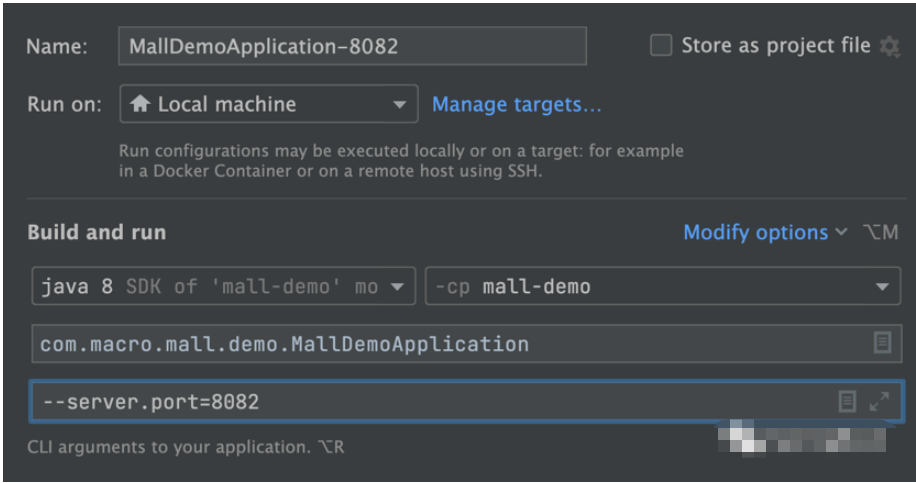
3. Démarrez deux Spring Boots sur le même port  #🎜 🎜# SpringBoot est livré avec Tomcat, exécutez simplement SpringApplication.run directement dans la méthode principale et vous n'avez pas besoin d'indiquer le nom du projet lors de l'accès.
#🎜 🎜# SpringBoot est livré avec Tomcat, exécutez simplement SpringApplication.run directement dans la méthode principale et vous n'avez pas besoin d'indiquer le nom du projet lors de l'accès.
Déployez simplement le package war sur le serveur Tomcat, sans utiliser le serveur Tomcat intégré de SpringBoot. Pour y accéder, entrez simplement localhost:8080/project name/path dans l'URL. Dans les outils de développement, vous pouvez également utiliser Tomcat externe pour démarrer.
Ce qui précède est le contenu détaillé de. pour plus d'informations, suivez d'autres articles connexes sur le site Web de PHP en chinois!
 Une liste complète des touches de raccourci d'idées
Une liste complète des touches de raccourci d'idées
 Étapes de création du projet SpringBoot
Étapes de création du projet SpringBoot
 Comment intégrer l'idée avec Tomcat
Comment intégrer l'idée avec Tomcat
 Comment configurer Maven dans Idea
Comment configurer Maven dans Idea
 Quelle est la différence entre éclipse et idée ?
Quelle est la différence entre éclipse et idée ?
 Quelle est la différence entre webstorm et idée ?
Quelle est la différence entre webstorm et idée ?
 Quelle est la différence entre j2ee et springboot
Quelle est la différence entre j2ee et springboot
 Chatgpt peut-il être utilisé en Chine ?
Chatgpt peut-il être utilisé en Chine ?